Uso de la captura de pantalla, Uso de la captura de pantalla -30 – Casio FX-9750GII User Manual
Page 37
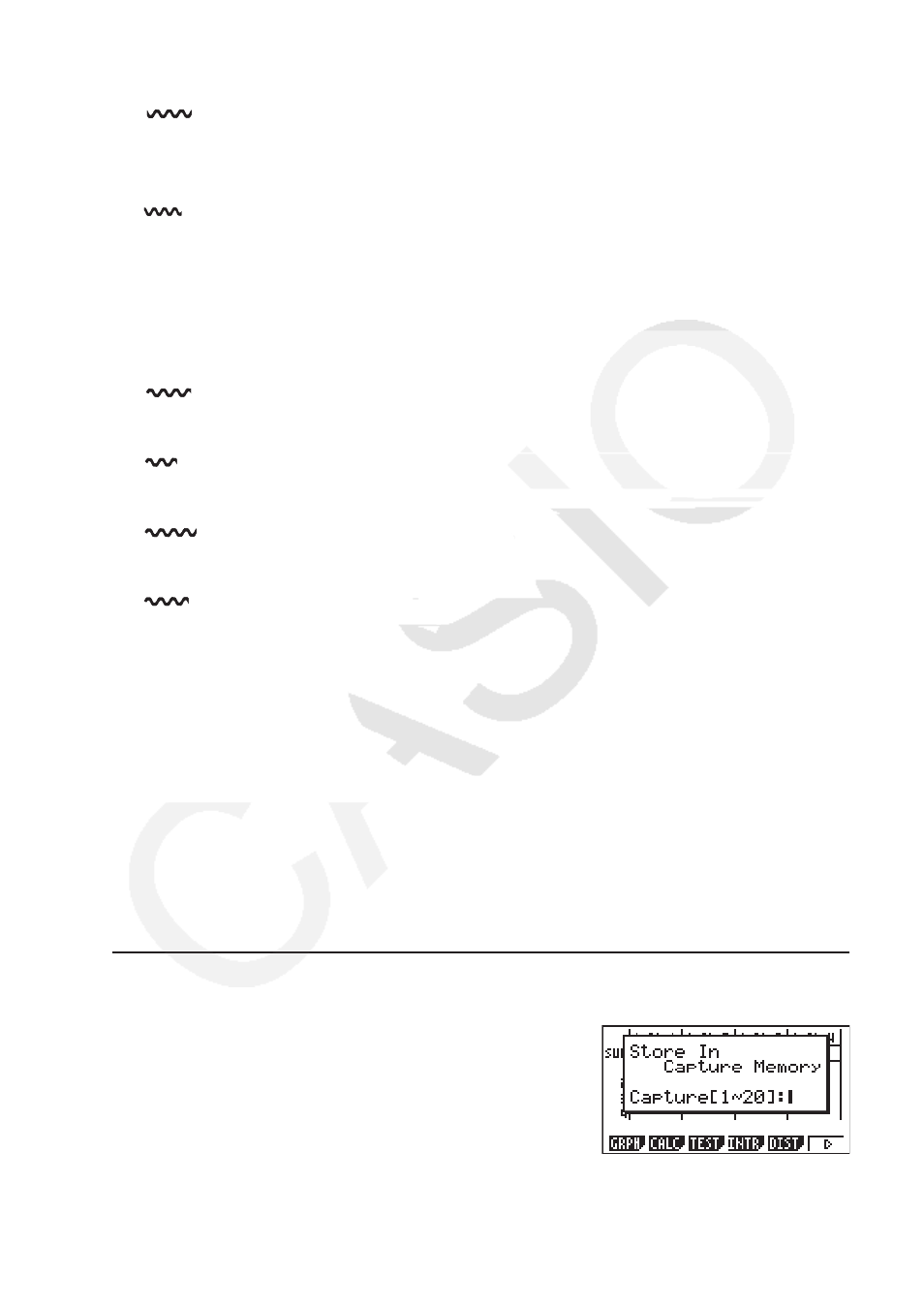
1-30
u Simplify (simplificación de resultados auto/manual)
•
{Auto}/{Man} ... {simplificación automática y visualización}/{visualización sin
simplificación}
u Q1Q3 Type (fórmulas de cálculo Q
1
/Q
3
)
•
{Std}/{OnData} ... {Dividir el total de la población desde el centro en dos grupos, uno
superior y uno inferior, con Q1 la mediana del grupo inferior y Q3 la mediana del
grupo superior}/{Asignar a Q1 el valor del elemento cuya frecuencia acumulativa sea
mayor a 1/4 y más cercana a 1/4 y asignar a Q3 el valor del elemento cuya frecuencia
acumulativa sea mayor a 3/4 y más cercana a 3/4}
Los siguientes ítems no están disponibles en los modelos fx-7400G
ɉ
y fx-9750G
ɉ
.
u Input/Output (modo de entrada/salida)
• {Math}/{Line}*
1
... modo de ingreso {matemático}/{lineal}
u Auto Calc (cálculo automático en hoja de cálculo)
•
{On}/{Off} ... {ejecuta}/{no ejecuta} las fórmulas automáticamente
u Show Cell (modo de visualización de celda de la hoja de cálculo)
•
{Form}/{Val} ... {fórmula}*
2
/{valor}
u Move (dirección del cursor en la celda de la hoja de cálculo)*
3
•
{Low}/{Right} ... {mover abajo}/{mover a la derecha}
*
1
La configuración inicial de los modelos fx-9860G SD (OS 2.0)/fx-9860G (OS 2.0)/fx-
9860G AU (OS 2.0) corresponde con el modo de entrada y salida lineal.
*
2
Si selecciona Form, una fórmula en una celda se visualiza como tal. Esto no afecta a
ningún dato de la celda que no sea una fórmula.
*
3
Especifica la dirección en que se mueve el cursor de la celda al presionarse la tecla
w
para registrar la entrada de una celda, cuando el comando Sequence genera una tabla
numérica y cuando recupera datos de la memoria de listas.
9. Uso de la captura de pantalla
En cualquier momento, mientras opera la calculadora, podrá capturar la imagen actual de la
pantalla y guardarla en la memoria de captura.
u Capturar una imagen de la pantalla
1. Opere la calculadora y visualice la pantalla que desea capturar.
2. Presione
!h(CAPTURE).
• Se visualiza el cuadro de diálogo de selección del área
de la memoria.